Cara mencadangkan profil browser Brave

Panduan lengkap untuk mencadangkan dan memulihkan profil pengguna di browser Brave dengan langkah-langkah yang jelas dan aman.
Frostpunk adalah game bertahan hidup membangun kota. Ini dikembangkan dan diterbitkan oleh studio 11 bit, dan berlangsung pada tahun 1886, dalam garis waktu alternatif di mana letusan gunung berapi menghalangi matahari, menyebabkan musim dingin vulkanik. Dalam permainan, pemain harus menciptakan peradaban baru untuk bertahan dari kiamat baru ini.
Frostpunk dirilis pada Windows 10 pada 2018. Pada 2019, dirilis di PS4 dan Xbox One pada 2019. Saat ini, pengembang tidak memiliki rencana untuk mem-porting game ke Linux. Akibatnya, jika Anda ingin menikmati Frostpunk di platform Linux, Anda harus menggunakan Proton dan Steam Play. Dalam panduan ini, kami akan menunjukkan cara membuatnya bekerja!
Membuat Frostpunk bekerja di Linux

Frostpunk memiliki peringkat "Emas" di ProtonDB. Meskipun demikian, peluang terbaik yang dimiliki pengguna untuk membuatnya bekerja di Linux adalah melalui Steam Play dan Proton. Untuk membuat game bekerja di sistem Anda, ikuti petunjuk langkah demi langkah yang diuraikan di bawah ini.
Langkah 1: Untuk memainkan Frostpunk di Linux dengan Proton, Anda harus menggunakan klien Steam Linux. Namun, klien Steam Linux tidak diinstal sebelumnya pada sistem operasi Linux apa pun, karena alasan yang jelas. Jadi, kita harus menunjukkan cara mengaturnya. Luncurkan jendela terminal dan ikuti instruksi yang diuraikan di bawah ini.
Ubuntu
Ubuntu Linux adalah salah satu OS termudah yang pernah membuat Steam berfungsi. Untuk menginstalnya, cukup gunakan perintah Apt berikut di bawah ini di jendela terminal.
sudo apt install steam
Debian
Jika Anda pengguna Debian Linux, Anda akan tahu bahwa mereka tidak menyediakan aplikasi video game non-gratis secara langsung. Anda harus mengaktifkan repositori pihak ketiga, yang bisa membosankan dan mengganggu. Cara yang jauh lebih baik adalah menginstalnya dengan tangan.
Untuk mengunduh rilis Steam terbaru ke PC Linux Anda, gunakan perintah wget berikut di jendela terminal.
wget https://steamcdn-a.akamaihd.net/client/installer/steam.deb
Ketika paket Steam Deb selesai diunduh ke komputer Anda, instalasi siap untuk dimulai. Menggunakan perintah dpkg , instal Steam terbaru ke PC Anda.
sudo dpkg -i steam.deb
Arch Linux
Mereka yang menggunakan Arch Linux seharusnya tidak memiliki masalah dalam menyiapkan rilis terbaru Steam untuk Linux. Alasannya? Mereka membawanya di repositori perangkat lunak pusat. Menggunakan perintah pacman , buat aplikasi berfungsi.
sudo pacman -S steam
Fedora/OpenSUSE
Baik Fedora dan OpenSUSE memiliki klien Steam yang dapat diunduh. Namun, itu tidak layak digunakan, karena pemasangannya melibatkan penambahan repositori perangkat lunak pihak ketiga khusus, dan hal-hal seperti itu. Cara yang lebih mudah untuk menginstal Steam pada OS ini adalah dengan mengatur yang Flatpak saja. Ikuti instruksi Flatpak agar Steam berfungsi.
pak datar
Steam ada di app store Flathub sebagai Flatpak, yang sangat bagus, karena tidak semua OS Linux memudahkan Steam bekerja. Dengan Steam Flatpak, siapa pun dapat menikmati game Steam dengan sedikit usaha. Untuk memulai instalasi, ikuti panduan kami tentang cara mengkonfigurasi runtime Flatpak . Kemudian, jalankan perintah remote-add di bawah ini.
flatpak remote-add --if-not-exists flathub https://flathub.org/repo/flathub.flatpakrepo
Sekarang setelah Flatpak runtime diatur di sistem Anda, dan toko aplikasi Flathub sudah diatur, masukkan perintah install flatpak di bawah ini untuk membuat rilis Steam terbaru bekerja di PC Anda.
flatpak menginstal flathub com.valvesoftware.Steam
Langkah 2: Sekarang setelah aplikasi Steam diinstal pada PC Linux Anda, luncurkan aplikasi dan masuk. Setelah masuk, temukan menu "Steam", dan klik di atasnya. Kemudian, pilih opsi Pengaturan ”untuk membuka pengaturan Steam.
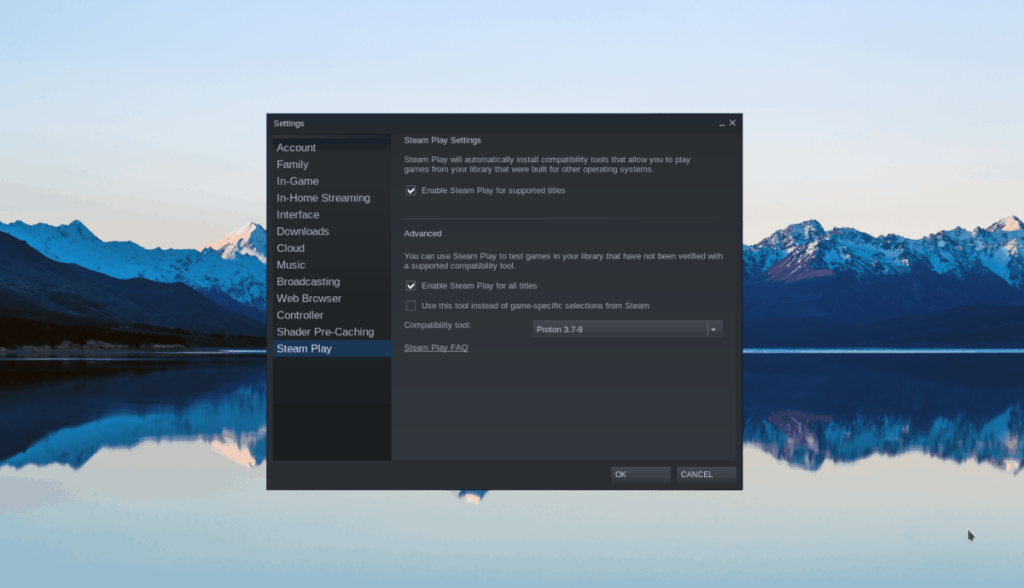
Di dalam area "Pengaturan", cari "Steam Play" dan klik untuk mengakses pengaturan Steam Play klien Steam. Di area "Steam Play", Anda harus memilih dua kotak. Kotak-kotak ini adalah "Aktifkan Steam Play untuk judul yang didukung" dan "Aktifkan Steam Play untuk semua judul lainnya."
Setelah kedua kotak dicentang, tutup jendela "Pengaturan".
Langkah 3: Temukan tombol "STORE" dan klik untuk mengakses Steam Storefront. Dari sana, cari kotak pencarian, dan ketik "Frostpunk." Tekan Enter untuk mencari.
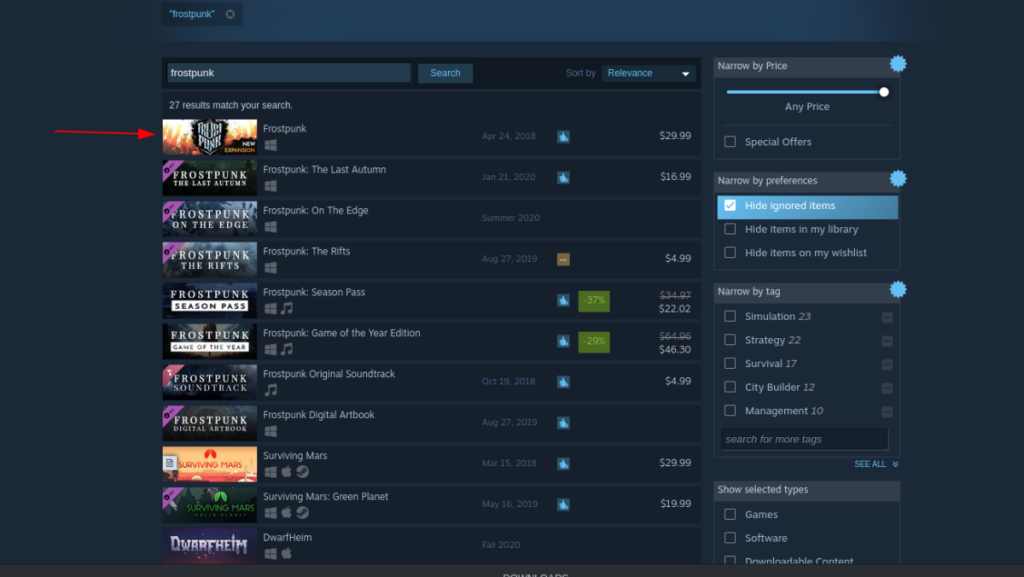
Di hasil pencarian, klik "Frostpunk" untuk mengakses halaman Frostpunk Steam Storefront. Kemudian, klik "Tambahkan ke troli" untuk membeli game.
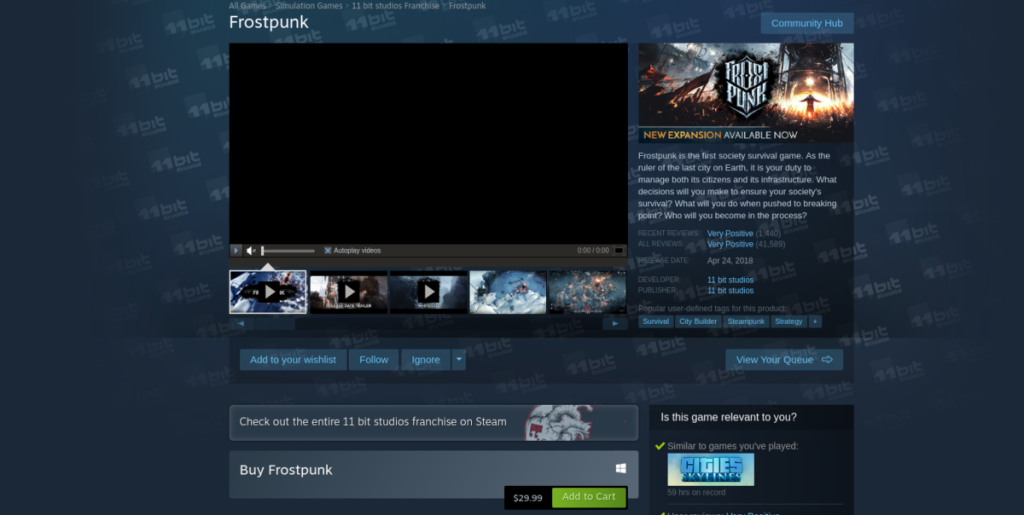
Langkah 4: Setelah membeli Frostpunk, temukan tombol "PERPUSTAKAAN", dan klik dengan mouse untuk mengakses perpustakaan permainan Steam Anda. Lihat melalui perpustakaan game Anda untuk "Frostpunk" dan klik di atasnya.
Langkah 5: Temukan tombol biru "INSTALL" dan klik untuk mengunduh dan menginstal Frostpunk di PC Linux Anda. Perlu diingat bahwa unduhan ini membutuhkan sedikit waktu untuk diselesaikan.

Ketika unduhan selesai, tombol biru "INSTALL" menjadi tombol hijau "MAINKAN". Klik untuk memulai permainan. Menikmati!
Memecahkan masalah Frostpunk
Frostpunk memiliki peringkat Emas di ProtonDB, yang cukup bagus, tetapi tidak sempurna. Akibatnya, Anda mungkin mengalami masalah saat memainkan Frostpunk. Untuk tujuan pemecahan masalah, silakan menuju ke halaman Frostpunk ProtonDB .
Panduan lengkap untuk mencadangkan dan memulihkan profil pengguna di browser Brave dengan langkah-langkah yang jelas dan aman.
Pelajari cara menginstal Linux Lite, sistem operasi berbasis Ubuntu yang ringan dengan antarmuka XFCE4.
Jika Anda menggunakan banyak PPA di PC Ubuntu dan baru saja meningkatkan ke Ubuntu 20.04, Anda mungkin memperhatikan bahwa beberapa PPA Anda tidak berfungsi, karena
Baru mengenal Linux dan ingin menambahkan musik Anda ke Rhythmbox tetapi tidak yakin bagaimana melakukannya? Kami dapat membantu! Ikuti panduan ini saat kami membahas cara mengatur
Apakah Anda perlu mengakses PC atau Server Ubuntu jarak jauh dari PC Microsoft Windows Anda? Tidak yakin tentang bagaimana melakukannya? Ikuti bersama dengan panduan ini saat kami tunjukkan kepada Anda
Apakah Anda menggunakan browser web Vivaldi sebagai driver harian Anda di Linux? Apakah Anda mencoba mencari cara untuk mencadangkan pengaturan browser Anda untuk penyimpanan yang aman? Kami
Cara Mengunduh Podcast Dari Terminal Linux Dengan Podfox
Cara Menemukan File Duplikat Dan Membersihkannya Di Linux Dengan FSlint
Apakah Anda membutuhkan klien podcast yang bagus dan elegan untuk desktop Linux Anda? Jika demikian, Anda perlu mencoba CPod. Ini adalah aplikasi kecil yang ramah yang membuat mendengarkan
TuxGuitar adalah alat pembuat musik open-source. Dengan itu, pengguna dapat membuat dan mengedit tabulasi gitar mereka sendiri. Dalam panduan ini, kita akan membahas bagaimana caranya








